طرق مجربة وعملية لحظر تطبيق على جدار الحماية الخاص بك
- يتيح لك حظر أحد البرامج في جدار الحماية الاحتفاظ بالتطبيق مع منعه من استخدام شبكتك.
- لديك خيار استخدام الإعدادات المتقدمة لجدار حماية Windows Defender.
- خيار آخر هو حظر التطبيق مؤقتًا.
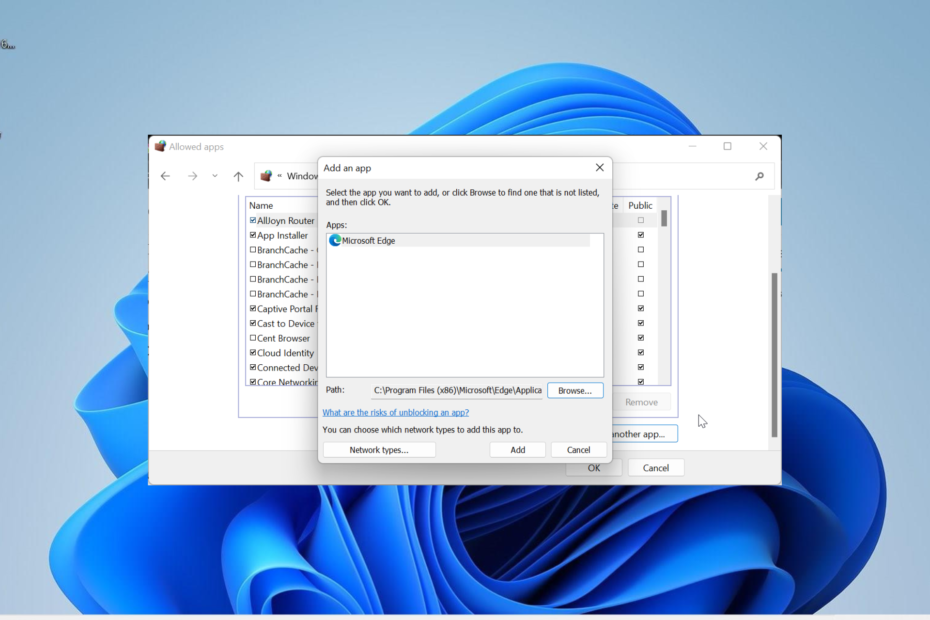
Xالتثبيت عن طريق النقر فوق ملف التنزيل
- قم بتنزيل Fortect وتثبيته على جهاز الكمبيوتر الخاص بك.
- ابدأ عملية مسح الأداة للبحث عن الملفات الفاسدة التي هي مصدر مشكلتك.
- انقر بزر الماوس الأيمن فوق ابدأ الإصلاح لذلك يمكن للأداة بدء الخوارزمية الإصلاحية.
- تم تنزيل Fortect بواسطة 0 القراء هذا الشهر.
في بعض الأحيان تريد الاحتفاظ ببرنامج على جهاز الكمبيوتر الخاص بك ولكن منعه من الوصول إلى الإنترنت. للقيام بذلك ، تحتاج إلى حظر البرنامج في جدار الحماية الخاص بك.
بينما يبدو هذا بسيطًا ومباشرًا ، ما زلت بحاجة إلى معرفة كيفية المتابعة. في هذا الدليل ، سنشرح بالتفصيل الخطوات التي تحتاج إلى اتباعها لتحقيق هذا العمل الفذ بسرعة.
لماذا أحتاج إلى حظر البرنامج؟
المستخدمين السبب الرئيسي منع البرنامج في جدار الحماية هو مراقبة استخدام موارد أجهزة الكمبيوتر الخاصة بهم. هذا ينطبق بشكل خاص على البرامج التي تستخدم شبكتك.
يمكنك أيضًا حظر تطبيق أو عملية من الوصول إلى جهاز الكمبيوتر الخاص بك. هذا يحمي جهاز الكمبيوتر الخاص بك من البرامج الضارة ويضمن سلامتك.
كيف يمكنني حظر برنامج في جدار الحماية؟
1. حظر برنامج بإعدادات متقدمة
- اضغط على شبابيك مفتاح + س، يكتب يتحكم، وحدد ملف لوحة التحكم خيار.
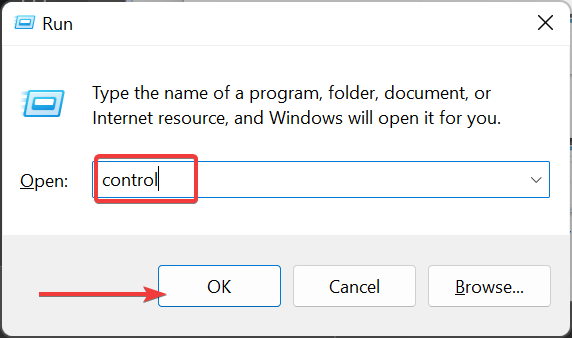
- حدد ملف النظام والأمن خيار.
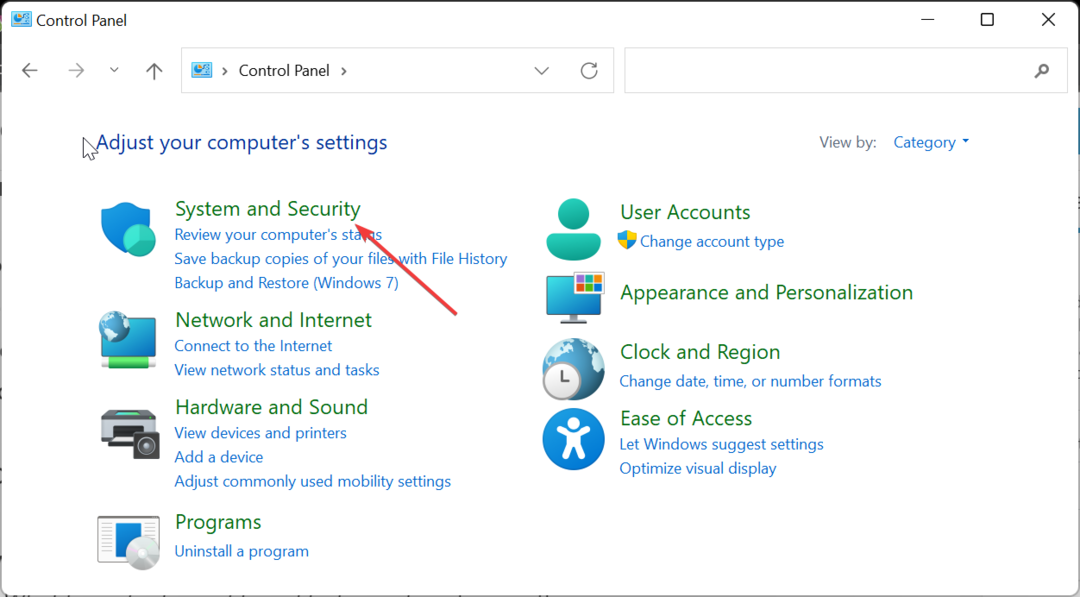
- الآن ، اختر ملف جدار حماية Windows Defender خيار.
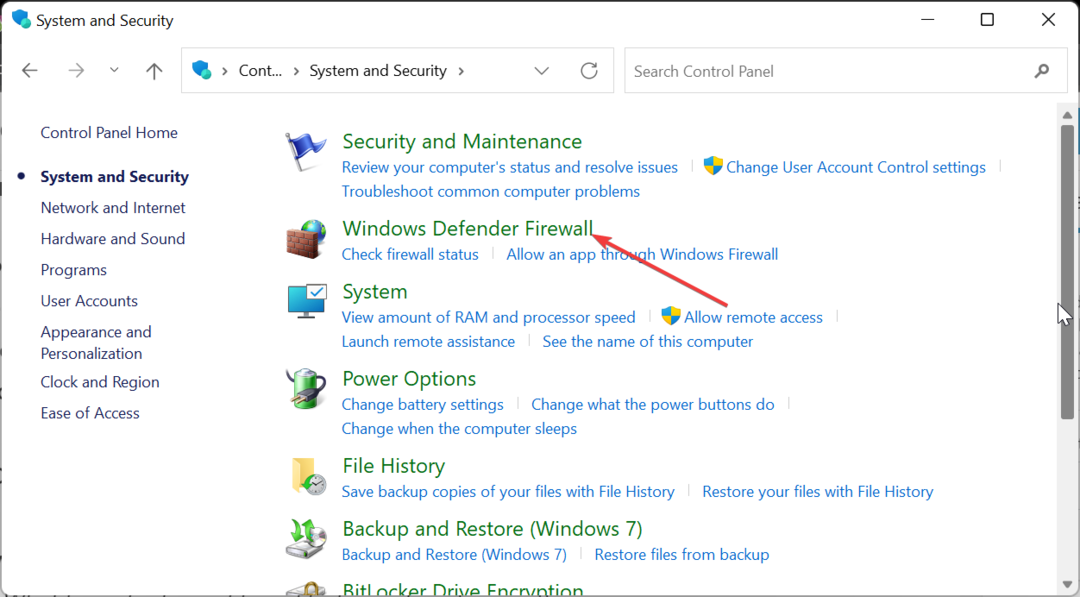
- يختار إعدادات متقدمة في الجزء الأيمن لتشغيل جدار حماية Windows Defender باستخدام تطبيق الأمان المتقدم.
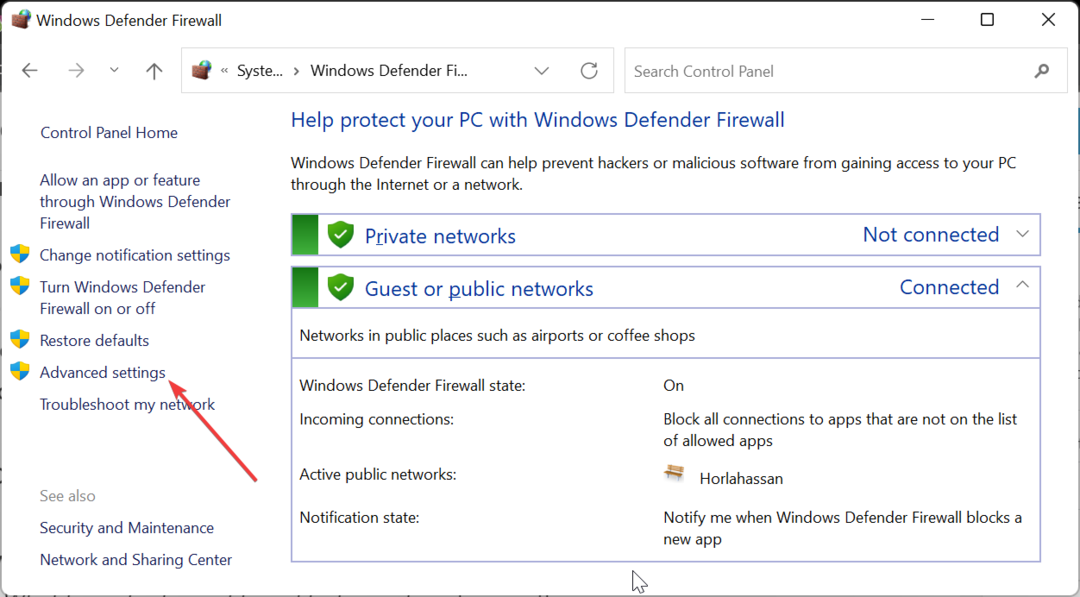
- بعد ذلك ، انقر فوق ملف القواعد الصادرة الخيار في الجزء الأيمن. سيعرض هذا كل قاعدة جدار الحماية الصادرة التي لديك في منتصف النافذة.
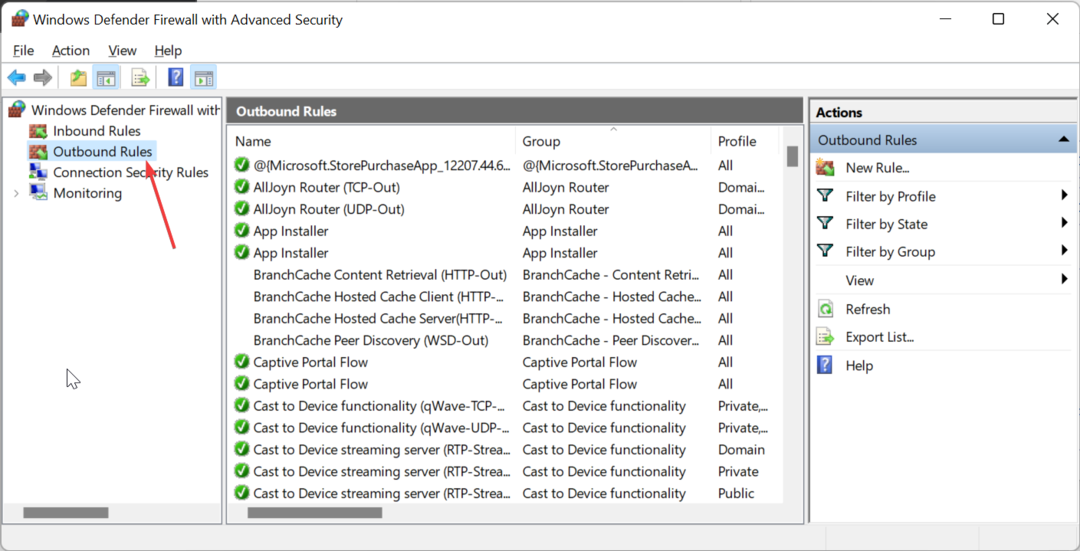
- اختر ال قانون جديد الخيار تحت إجراءات القواعد الصادرة عمود.
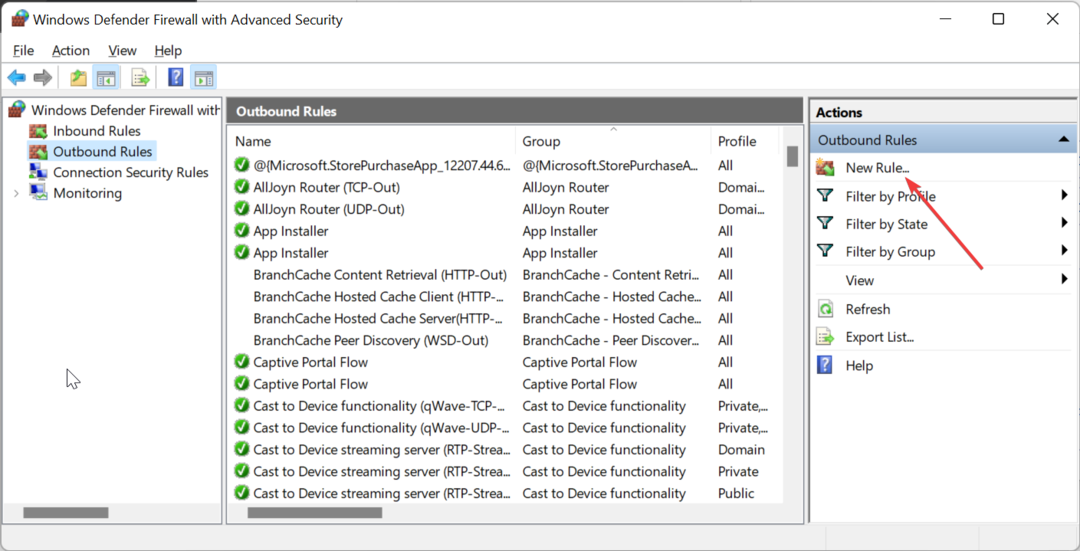
- من هنا ، حدد ملف برنامج خيار.
- ضع علامة في هذا البرنامج زر اختيار المسار.
- انقر تصفح زر لتحديد مسار البرنامج الذي تريد إضافته.
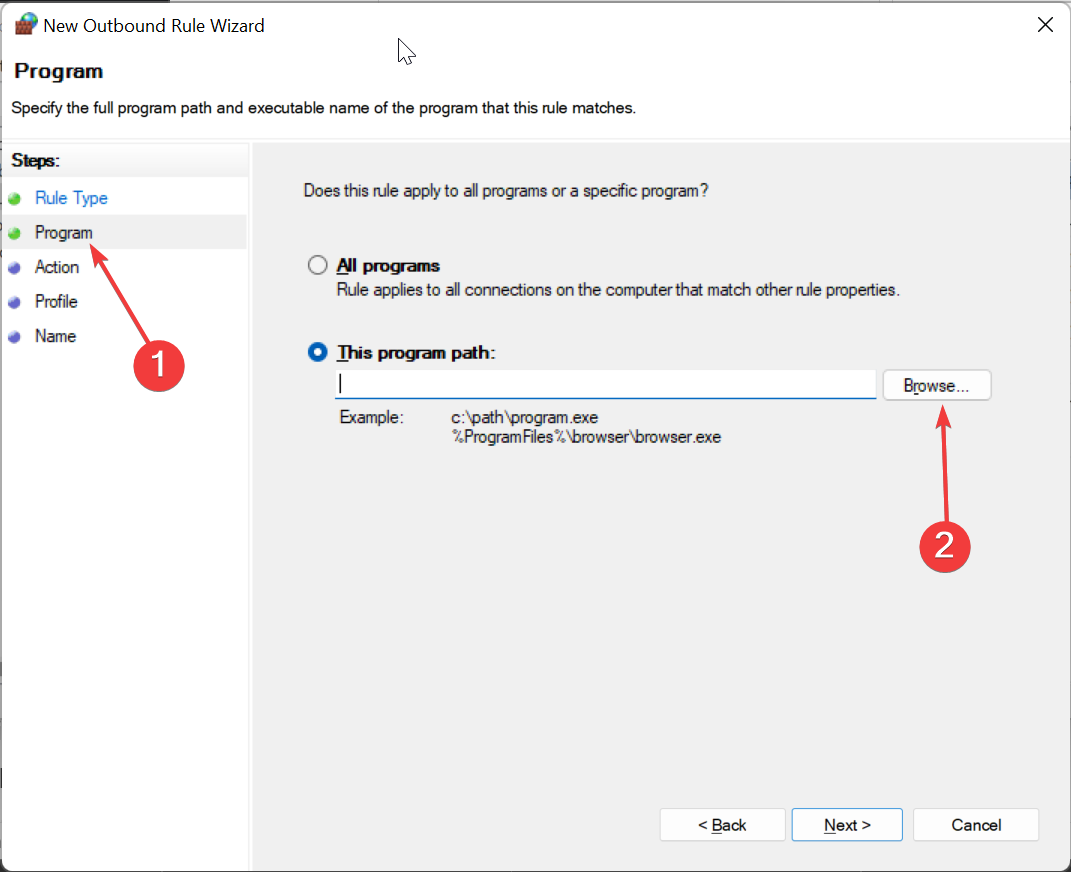
- اختر البرنامج وانقر فوق يفتح زر.
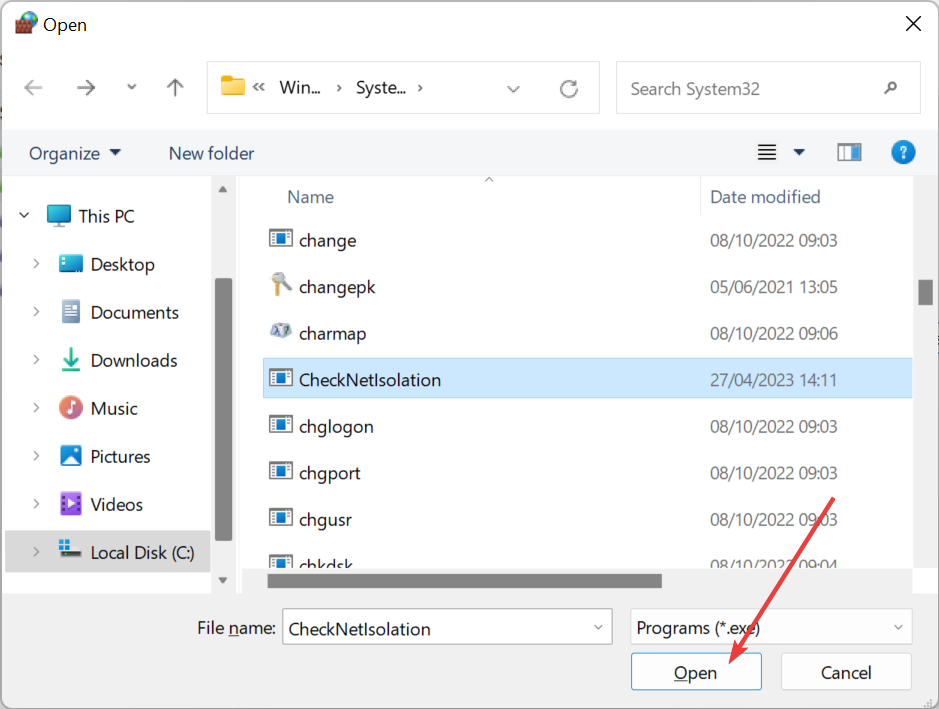
- بعد تحديد البرنامج ، قد تلاحظ إعادة هيكلة المسار. يمكنك منع هذا ببساطة عن طريق نسخ مسار الملف في المربع بدلاً من استخدام الامتداد تصفح زر.
- عندما يتم تعيين كل شيء ، انقر فوق التالي زر في الصفحات الثلاث التالية.
- أخيرًا ، أدخل اسم القاعدة وانقر فوق ينهي زر.
باستخدام هذا ، يمكنك حظر برنامج باستخدام الإعدادات المتقدمة لجدار حماية Windows Defender. لن يتمكن البرنامج المضاف في القاعدة الجديدة من الوصول إلى الإنترنت من الآن فصاعدًا.
- 5 حقائق مثيرة للاهتمام حول Windows (و 15 مفاجأة)
- تردد الذاكرة الحيوية: ما هو وكيف يتم إعداده بشكل صحيح
- 4 خطوات لتغيير اسم مجلد المستخدم الخاص بك على Windows 11
- ما هو Mkchelper.exe وهل يجب عليك إلغاء تثبيته؟
2. قم بحظر البرنامج مؤقتًا
- اضغط على شبابيك نوع المفتاح جدار الحماية، واختر جدار حماية Windows Defender.
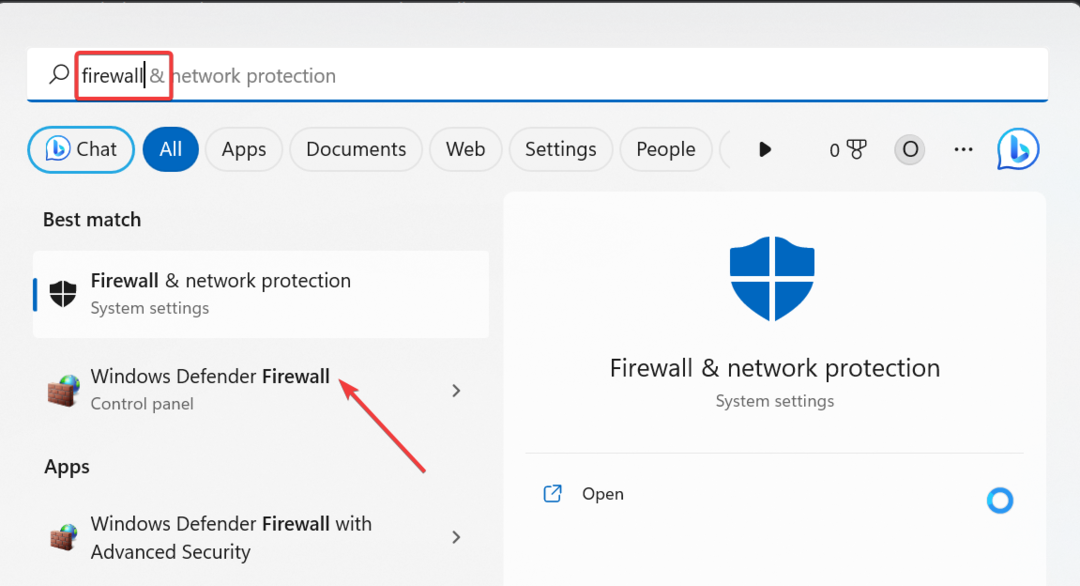
- اختر ال السماح لتطبيق أو ميزة من خلال جدار حماية Windows الخيار في الجزء الأيمن.
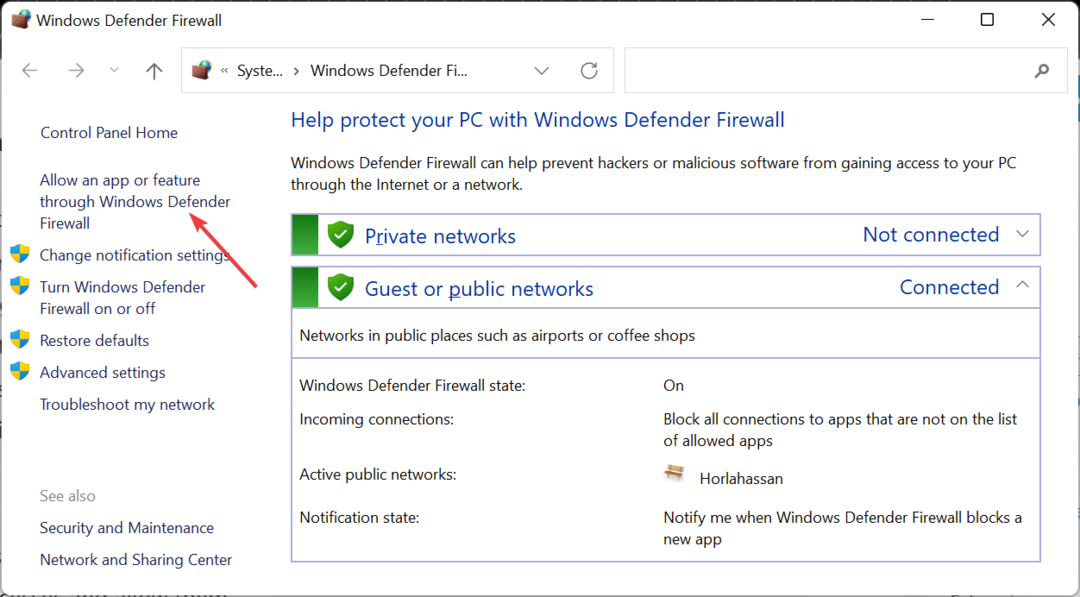
- الآن ، انقر فوق تغيير الاعدادات زر.
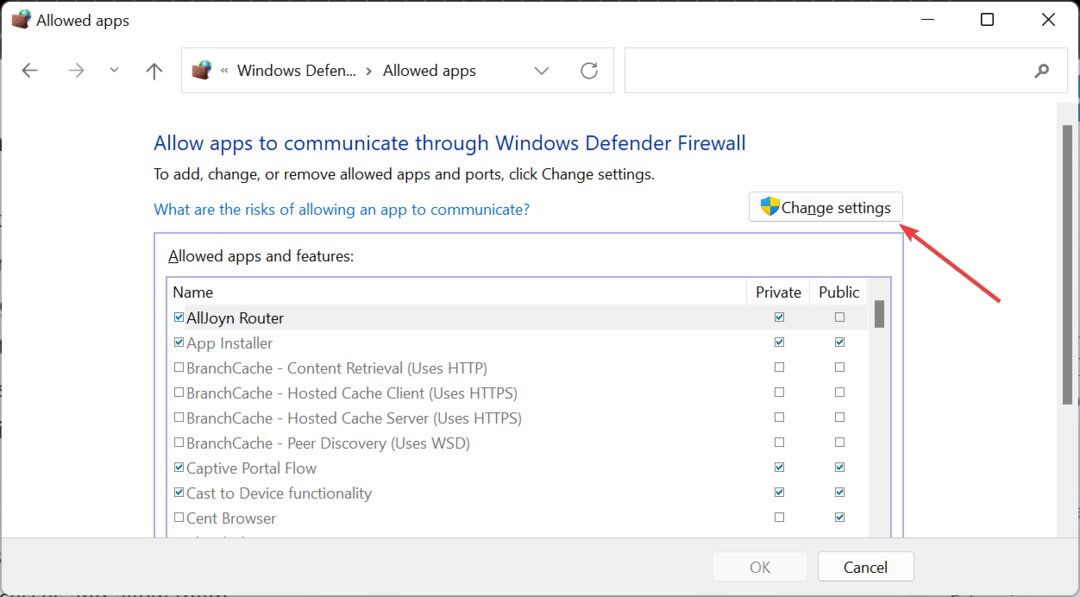
- بعد ذلك ، تحقق من البرنامج الذي تريد حظره في القائمة.
- إذا لم تتمكن من العثور عليه ، فانقر فوق السماح لتطبيق آخر خيار.
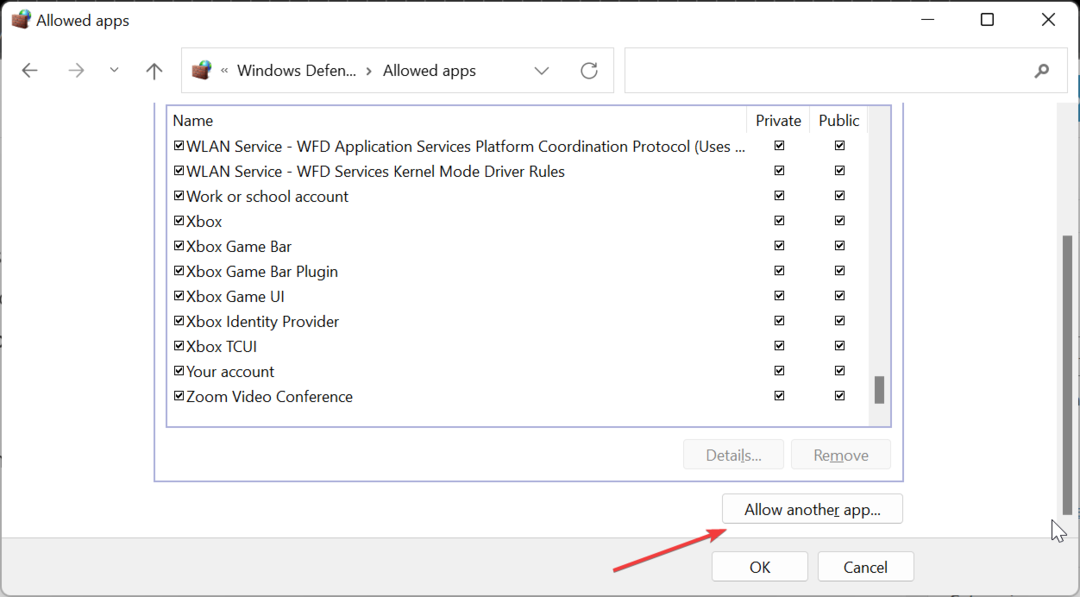
- من هنا ، انقر فوق تصفح زر.
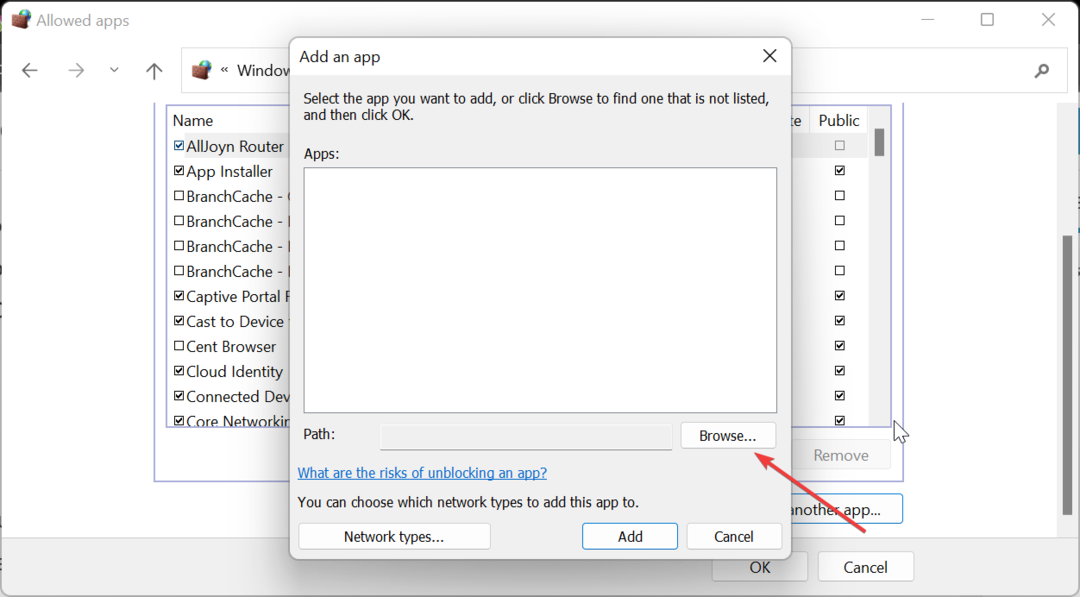
- انتقل إلى البرنامج وحدد موقعه وحدده.
- انقر على يضيف زر لإضافته إلى القائمة.
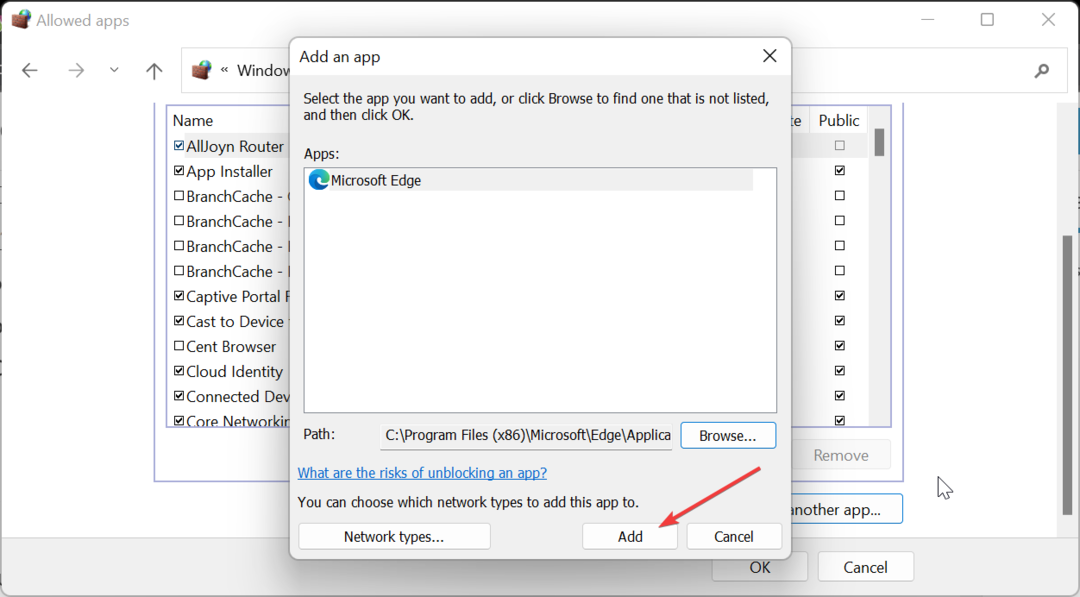
- الآن ، تأكد من عدم تحديد المربع الخاص بالبرنامج في الجزء الأيمن. هذا يعني أن البرنامج محظور.
- أخيرًا ، انقر فوق ملف نعم زر لإكمال العملية.
لحظر برنامج مؤقتًا على جدار حماية Windows Defender ، تحتاج إلى اتباع الخطوات المذكورة أعلاه. هذه الطريقة أسهل ، حيث يسهل تغيير الإعدادات.
كلما احتجت إلى السماح للتطبيق عبر جدار الحماية الخاص بك ، ما عليك سوى تحديد المربع الموجود على يسار البرنامج.
إليكم الأمر: كل ما تحتاجه لحظر برنامج في جدار الحماية الخاص بك. الحلول المذكورة أعلاه مخصصة لجدار حماية Windows Defender فقط.
إذا كنت تستخدم أي جدار حماية تابع لجهة خارجية ، فأنت بحاجة إلى التحقق من إعداداته لمعرفة الخطوات التي يجب اتباعها.
إذا أردت أن تعرف إذا كان جدار الحماية الخاص بك يحظر منفذًا أو برنامجًا، راجع دليلنا التفصيلي لمعرفة الخطوات التي يجب اتباعها.
لا تتردد في إخبارنا في التعليقات أدناه إذا واجهت أي مشاكل أثناء تطبيق الخطوات المذكورة أعلاه.
هل ما زلت تواجه مشكلات؟
برعاية
إذا لم تحل الاقتراحات المذكورة أعلاه مشكلتك ، فقد يواجه جهاز الكمبيوتر الخاص بك مشكلات أكثر خطورة في نظام التشغيل Windows. نقترح اختيار حل الكل في واحد مثل فورتكت لإصلاح المشاكل بكفاءة. بعد التثبيت ، فقط انقر فوق ملف عرض وإصلاح زر ثم اضغط ابدأ الإصلاح.
![أفضل 5 أجهزة جدار حماية منزلية مع VPN [دليل 2021]](/f/fc94a1068bb9b3693b0c4549970d76c9.jpg?width=300&height=460)

